น่าเสียดายที่บ่อยครั้งผู้ใช้ Windows ต้องเปลี่ยนชื่อหรือลบไฟล์และโฟลเดอร์ใดๆ และระบบก็เริ่มแสดงข้อความแสดงข้อผิดพลาด 0x80070490 “ไม่พบองค์ประกอบ” โดยไม่มีเหตุผล (เช่น เกี่ยวกับใบรับรอง) แม้ว่าผู้ใช้จะแน่ใจ ว่าข้อมูลนี้มีอยู่ มาดูกันว่าจะทำอย่างไรในสถานการณ์เช่นนี้
สถานการณ์เมื่อข้อผิดพลาด "ไม่พบองค์ประกอบนี้ ไม่อยู่ใน... (เส้นทางของไฟล์) อีกต่อไป ตรวจสอบตำแหน่งไฟล์"
ใช่ ข้อผิดพลาดดังกล่าวตามด้วยคำเตือนสามารถเกิดขึ้นได้บ่อยมาก สถานการณ์ที่ง่ายที่สุดคือชื่อไฟล์ที่ยาวเกินไปภายในโฟลเดอร์ เมื่อระบบเขียนว่าไม่สามารถย้าย คัดลอก หรือเปลี่ยนชื่อโฟลเดอร์ดังกล่าวได้
และหลังจากนั้นข้อความที่เราสนใจก็ปรากฏว่าไม่พบองค์ประกอบนี้ จะกำจัดของเหลือได้อย่างไร? ท้ายที่สุด เป็นที่ชัดเจนว่าเมื่อคัดลอก ย้าย หรือลบ ระบบยังคงพยายามดังกล่าวในขั้นต้น อีกอย่างคือไม่ประสบความสำเร็จทำให้มีปัญหาตามมา
ปรากฎว่าในความเป็นจริงมีโฟลเดอร์หรือไฟล์อยู่ในดิสก์ระบบไม่รู้จักในเวอร์ชันเริ่มต้นอีกต่อไป นอกจากนี้ ข้อความ "ไม่พบองค์ประกอบ" อาจปรากฏขึ้นเมื่อไฟล์หรือโฟลเดอร์ใด ๆ ถูกบล็อกโดยกระบวนการของระบบ (ใช้งานอยู่ในปัจจุบัน) เช่น ซอฟต์แวร์ป้องกันไวรัสหรือ "Explorer" (บริการ Explorer) เดียวกัน
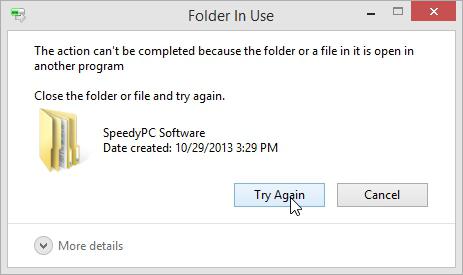
บางครั้งสถานการณ์อาจแตกต่างออกไป ตัวอย่างเช่น ความพยายามที่จะลบ เปลี่ยนชื่อ หรือย้ายอาจล้มเหลวเมื่อคุณไม่ได้เข้าสู่ระบบในฐานะผู้ดูแลระบบ แต่ในนามของผู้ใช้รายอื่นที่มีสิทธิ์จำกัด อาจไม่จำเป็นต้องอธิบายว่าไฟล์ที่มีแอตทริบิวต์ระบบไม่สามารถลบได้ เช่นเดียวกับเอกสารที่สร้างขึ้นโดยใช้สิทธิ์ของผู้ดูแลระบบในบัญชีหลัก นี่คือที่ที่ข้อความ "ไม่พบรายการนี้" ปรากฏขึ้น วิธีลบไฟล์ดังกล่าวตอนนี้เราจะคิดออก
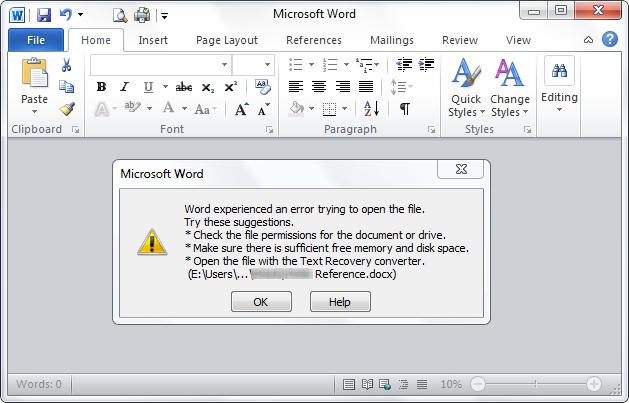
นอกจากนี้ยังเป็นที่น่าสังเกตว่าข้อผิดพลาดดังกล่าวสามารถเกิดขึ้นได้หลังจากการเปลี่ยนชื่อ เช่น เอกสารสำนักงาน ตามกฎแล้ว โปรแกรมจะจำไฟล์สองสามไฟล์ล่าสุด ดังนั้นเมื่อใช้การเปิดไฟล์ใดไฟล์หนึ่งอย่างรวดเร็ว สถานการณ์ที่ไม่พึงประสงค์อาจเกิดขึ้นได้เมื่อแอปพลิเคชันไม่พบไฟล์ที่คุณกำลังมองหาในพาธที่ระบุ
วิธีที่ง่ายที่สุดในการแก้ไขจุดบกพร่อง
ก่อนอื่น ผู้ใช้ทุกคนควรทราบว่าการมีสิทธิ์ของผู้ดูแลระบบไม่ได้รับประกันว่าจะลบ เปลี่ยนชื่อ หรือย้ายไฟล์ที่ถูกล็อคได้สำเร็จเสมอไป เนื่องจากไฟล์และโฟลเดอร์บางไฟล์ในลักษณะของระบบมีชื่อยาว และเฉพาะองค์ประกอบที่มีชื่อสั้นซึ่งโดยปกติแล้วผู้ใช้ไม่สามารถเข้าถึงได้เท่านั้นที่จะถูกลบ
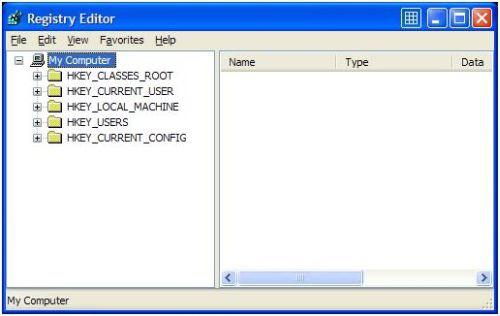
ในทางกลับกัน คุณสามารถใช้วิธีที่ง่ายที่สุด ซึ่งก็คือการเพิ่มบางรายการในรีจิสทรีของระบบ ตัวอย่างเช่น ไฟล์ FolderDescription-x86.reg (สำหรับ Windows OS รุ่น 32 บิต) และ FolderDescription-x64.reg (สำหรับ Windows รุ่นที่มีสถาปัตยกรรม 64 บิต) รับมือกับปัญหาดังกล่าวได้อย่างสมบูรณ์แบบ หากไม่มีไฟล์ดังกล่าวในเครื่องคอมพิวเตอร์ (และตามกฎแล้ว) สามารถดาวน์โหลดได้จากอินเทอร์เน็ต ไม่ต้องกังวล จะไม่มีอะไรเลวร้ายเกิดขึ้น แต่คุณสามารถรับประกันได้ว่าจะกำจัดข้อผิดพลาด "ไม่พบองค์ประกอบนี้" จะลบไฟล์หลังจากนั้นได้อย่างไร? ด้วยวิธีมาตรฐาน. เท่านั้นและทุกอย่าง
เศษซากของ "ขยะ" หลังจากถอนการติดตั้งแอปพลิเคชัน
ในบางกรณี ข้อผิดพลาดอาจปรากฏขึ้นเมื่อไม่สมบูรณ์ บ่อยครั้งที่ตัวถอนการติดตั้ง "ดั้งเดิม" ของโปรแกรมหรือตัวช่วยสร้าง Windows InstallShield มาตรฐานไม่ได้ลบส่วนประกอบทั้งหมดออกโดยสมบูรณ์ ผู้ใช้ต้องลบไฟล์บางไฟล์ด้วยตนเอง บ่อยครั้งที่สิ่งนี้เกี่ยวข้องกับตัวถอนการติดตั้ง uninstall.exe เอง
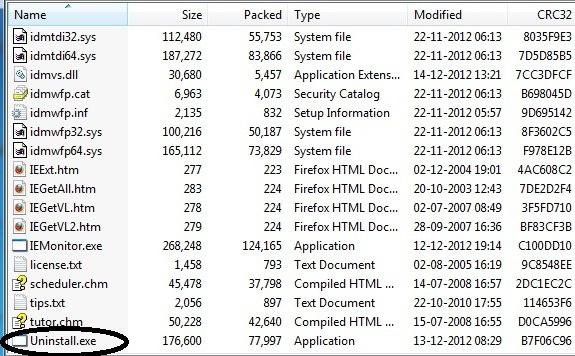
ในกรณีนี้ ข้อความอาจปรากฏขึ้นเพื่อแจ้งว่าไม่พบองค์ประกอบ อย่างถูกต้องและครบถ้วนเพื่อไม่ให้มีขยะที่ไม่จำเป็นหลงเหลืออยู่ในระบบในรูปแบบของไฟล์หรือรีจิสตรีคีย์ที่เหลือ ง่ายมาก: ควรใช้โปรแกรมถอนการติดตั้งเช่น iObit Uninstaller ซึ่งจะลบส่วนประกอบซอฟต์แวร์ทั้งหมดออกทั้งหมด เช่นเดียวกับรายการรีจิสทรีของระบบและคีย์ที่ไม่สามารถลบออกได้ด้วยวิธีการปกติ (Forced Uninstall)
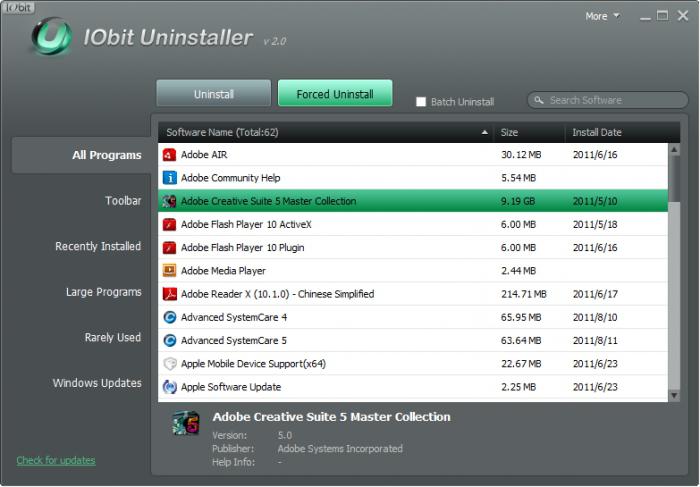
ใช่และการค้นหารีจิสทรีในโหมดแมนนวลก็ไม่ต้องการเช่นกัน นอกจากนี้ยังเป็นสิ่งที่ไม่พึงปรารถนา
วิธีเพิ่มเติมในการลบไฟล์ที่ดื้อรั้น
วิธีการทั่วไปในการลบไฟล์และโฟลเดอร์ที่ไม่สามารถลบได้คือการใช้ยูทิลิตี Unlocker พิเศษ รวมถึงการลบองค์ประกอบที่มีแอตทริบิวต์ระบบโดยตรงโดยใช้ชื่อย่อ โดยหลักการแล้วทั้งสองวิธีนั้นดี อย่างไรก็ตาม ผู้ใช้ทั่วไปจะต้องปรับแต่งชื่อเล็กน้อย
ตัวปลดล็อกโปรแกรม
แอปพลิเคชั่น Unlocker เป็นตัวเลือกสากลสำหรับการแก้ไขสถานการณ์ที่ไม่คาดฝันมากมาย ในความเป็นจริงโปรแกรมเป็นวิธีการปลดล็อกการเข้าถึงองค์ประกอบใด ๆ ของระบบหลังจากนั้นจะสามารถดำเนินการที่จำเป็นได้
ตามกฎแล้วตัวโปรแกรมนั้นรวมอยู่ในระบบปฏิบัติการ Windows 7 แล้ว หากไม่ได้อยู่ในคอมพิวเตอร์สามารถค้นหาและดาวน์โหลดได้ง่ายจากอินเทอร์เน็ต
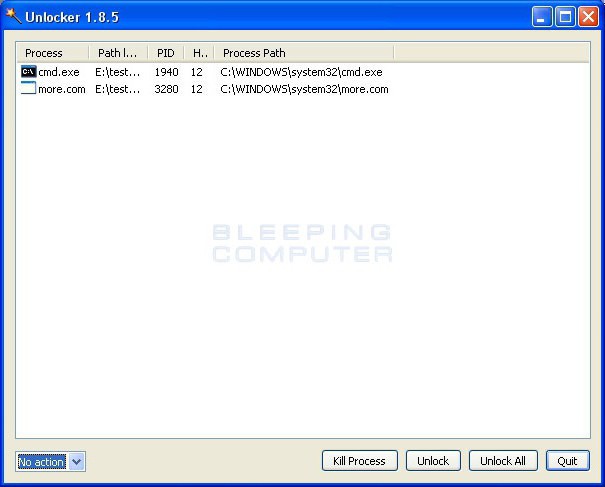
เมื่อคุณเข้าสู่ Windows "Explorer" มาตรฐานเดียวกันคำสั่งที่เกี่ยวข้อง "ปลดล็อกทั้งหมด" จะปรากฏขึ้น แอปพลิเคชันจะหยุดกระบวนการทั้งหมดที่เกี่ยวข้องกับไฟล์ใดไฟล์หนึ่ง หลังจากนั้นสามารถลบหรือเปลี่ยนชื่อได้โดยไม่มีปัญหา แน่นอน คุณสามารถจบกระบวนการที่เกี่ยวข้องใน "Task Manager" ได้ แต่ไม่แนะนำให้ทำเช่นนี้เพราะกระบวนการหนึ่งสามารถรับผิดชอบการทำงานของหลายโปรแกรมและใช้ไฟล์จำนวนมาก (เช่น dynamic libraries.dll) . และไม่รับประกันความสมบูรณ์ถูกต้องของกระบวนการในกรณีนี้
การลบไฟล์และโฟลเดอร์ที่มีชื่อระบบ
วิธีที่ซับซ้อนกว่าเล็กน้อย แต่ได้ผลไม่น้อยคือการใช้ชื่อไฟล์และโฟลเดอร์แบบสั้น สมมติว่าระหว่างการดำเนินการกับไฟล์ระบบเกิดข้อผิดพลาดเนื่องจากไม่พบองค์ประกอบนี้ วิธีลบโดยใช้วิธีนี้เราจะพยายามคิดออก
ก่อนอื่น ในการถอนการติดตั้ง คุณจะต้องใช้เมนู Run อย่างใดอย่างหนึ่ง สมมติว่าเรามีไฟล์ชื่อ "111" อยู่ในโฟลเดอร์ Program Files ในไดรฟ์ C คำสั่งลบจะมีลักษณะดังนี้: DEL \\.\C:\Program Files\111 สำหรับโฟลเดอร์ชื่อ "111" ซึ่งอยู่ในแอดเดรสเดียวกัน คำสั่งจะใช้รูปแบบ RD \\.\C:\Program Files\111
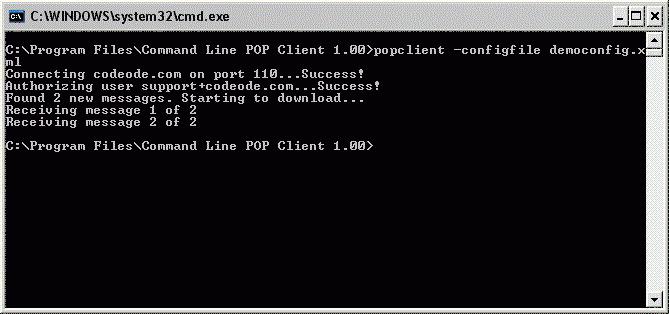
วิธีนี้อาจใช้ไม่ได้เมื่อคุณต้องการทราบชื่อย่อของไฟล์หรือโฟลเดอร์ ในกรณีนี้ หลังจากเริ่มบรรทัดคำสั่ง (cmd.exe) คุณต้องดำเนินการบรรทัด CD อักษรระบุไดรฟ์ก่อน:\path ไปยังไฟล์หรือโฟลเดอร์\ /d จากนั้นจึงจะได้รับชื่อย่อ - คำสั่ง DIR /X /N . หลังจากทราบชื่อที่ต้องการแล้ว สามารถลบโฟลเดอร์หรือไฟล์ได้ตามที่อธิบายไว้ข้างต้น




